أفضل طرق حل مشكلة Wi-Fi في سامسونج
 |
| أفضل طرق حل مشكلة Wi-Fi في سامسونج |
يوجد في جميع هواتف سامسونج وكل من يستخدم هواتف الشركة، يلاحظ بطئ الأنترنت وشبكه الواي فاي Wi-Fi اثناء استخدامهم اليومي للهاتف، يلاحظ مستخدمي الهاتف في بطئ اثناء التصفح عبر الأنترنت واثناء لعب بعض الألعاب الأونلاين، وهذه المشكلة موجودة في جميع اصدارات هواتف سامسونج وهذه المشكلة تزعج الكثير من يحمل هواتف شركه سامسونج، وهذه المشكلة ترجع الي بعض الخصائص في الهاتف غير مشغلة وبعض الأوامر الذي تعطيها للهاتف.
أسباب مشكله بطئ Wi-Fi اثناء استخدام الهاتف
قبل التوجه ومعرفة حل مشكلة الواي فاي، علينا معرفة اسباب المشكلة، أسباب المشكلة ترجع الي بعض الأمور في هاتفك يجب عليك تشغيلها أو اغلاقها علي حسب مدي افادتها لهاتفك، وأيضا يجب عليك فحص جهاز الواي فاي الذي تستخدمه والتأكد من أنه يعمل علي ما يرام، وايضا يجب ان تكون المسافه بينك وبين جهاز الواي فاي غير بعيده حتي لا يحصل ضعف في الشبكة وبطئ الأنترنت في هاتفك.
لماذا تحدث هذه المشكلة في الهاتف
مشكله الواي فاي في هواتف سامسونج من المشاكل السيئة لجميع مستخدمي هواتف شركة سامسونج، والمشكلة يمكن ان تحدث من خلال استخدامك لهاتفك من بعض الأمور في الاعدادات ويمكن من خلال بعض التطبيقات المحملة والمثبتة في هاتفك حيث تستنزف وتأخذ الكثير من الشبكة، ومن المحتمل ان تكون من خلال ضغطك علي بعض الخيارات في هاتفك التي لها علاقه باستقبال الشبكة وسرعتها
حل مشكله بطئ Wi-Fi في الهاتف
هذه المشكله تزعج الكثير من مستخدمي هواتف شركة سامسونج،حيث انها موجودة الي وقتنا هذا بعد كل التحديثات التي تصدرها الشركه للهواتف، وحل هذه المشكلة من الهاتف من بعض الخصائص في هاتفك،ويجب علي كل مستخدم للهاتف مراعاة الأمور الهامة في الاعدادات التي لها علاقة بالواي فاي في هاتفك لانها يمكن ان تكون السبب في بطي Wi-Fi وضعف الشبكة في الهاتف.
1- قفل مساعد Wi-Fi من اعدادات الواي فاي
خيار Wi-Fi Assistant من الخيارات الغير هامة الموجودة في اعدادات الواي فاي، حيث انها تقوم بتحويل الشبكة الي بيانات الهاتف تلقائيا من خلال تشغيل هذا الخيار، وهذا يضعف الواي فاي حين تكون المسافة بعيدة نسبيا يمكنه من خلال تشغيل الخيار، التبديل علي بيانات الهاتف وانت لا تعلم ذلك حيث تكون معتقد انك تستعمل الشبكة من الواي فاي وهو بالفعل من بيانات الهاتف.
2- اغلاق وتشغيل الهاتف مره أخري Restart
حيث ان هذا الأمر من الأمور الأكثر أهمية في تحسين الواي فاي وسرعته وتحديثات الواي فاي حول الجهاز، حيث يمكن ان يكون يوجد تحديثات وتحسينات في الواي فاي حيث يأتي كل تحديث من الشركة محسن بزياده بعض الخصائص ومنها الواي فاي اذا كان به مشاكل، حيث ان اعاده تشغيل الهاتف من الأمور التي لها علاقة بالأوامر التي تعطيها للهاتف حيث بعد كل تحديث او أمر تعطيه للهاتف يجب عليك القيام باعاده تشغيل الهاتف حتي يتم قرأة الأمر من خلال المعالج والسوفت وير وتشغيل الأمر علي أكمل وجه.
3- اختيار ال DNS المناسب لجهازك
ذلك الخيار يعد من الأوامر التي لها علاقه بسرعة الالعاب وسرعة استجابة الهاتف لشبكة الواي فاي الموصلة به،حيث انه من الأسباب الرئيسية في زيادة استقبال الشبكه للهاتف وخاصة في هواتف سامسونج، كل جهاز راوتر له DNS خاص به من الشركة التابعة للواي فاي. لكن يوجد بعض من DNS هم المستخدمين والأفضل علي الاطلاق لأنهم بهم مميزات مفيدة لهاتفك وحل مشكله الواي فاي Wi-Fi.


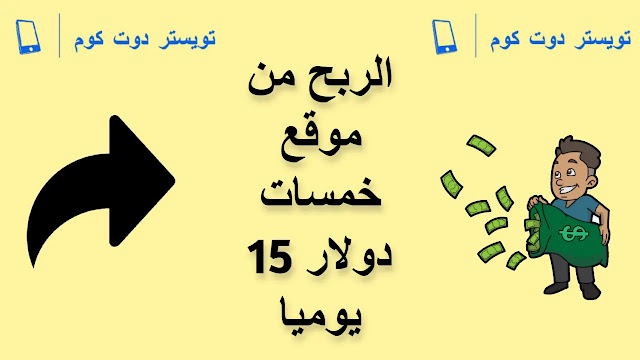
تعليقات
إرسال تعليق
اترك رساله هنا لتقديم نصيحه او لملاحظه تود اخبارنا بها